
Kazalo:
- Avtor John Day [email protected].
- Public 2024-01-30 12:07.
- Nazadnje spremenjeno 2025-01-23 15:09.

Kaj pa, če bi vam povedal, da lahko iz vezalk za čevlje sestavite zaslon !? No, to je točno tisto, kar sem storil! Izdelava lastnega sedemsegmentnega zaslona ni nič novega, to je zelo pogost projekt Arduino, vendar sem imel idejo za tega, zato sem rekel, da bom poskusil, in sem popolnoma navdušen nad tem, kako je izpadlo!

Narejen je iz vezalk za čevlje Light up (svetlobna cev), nekaj naslovljivih RGB LED (neopikslov) in 3D -tiska. Ideja za to zasnovo je bila navdihnjena s projekti Cob LED, na katerih delata Unexpected Maker in David Watts. Pokazal vam bom, kako mi je uspelo, ter nekaj misli in predlogov za drugo različico!
Korak: Oglejte si video
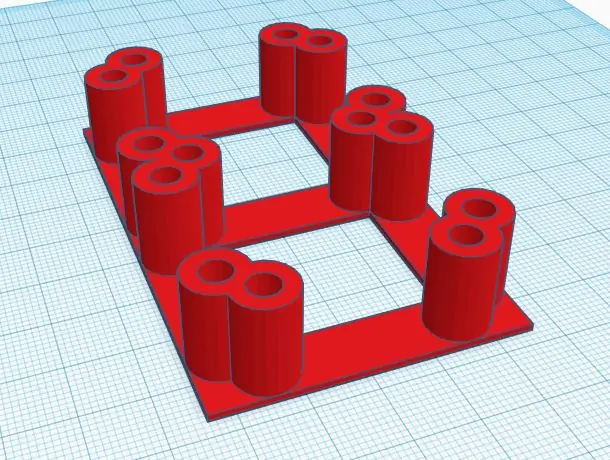

V videu zajemam vse, kar počnem v tem navodilu, če želite to preveriti.
2. korak: Kaj potrebujete
Za izdelavo tega zaslona sem uporabil naslednje stvari
- 3D natisnjen nosilec (več o tem v naslednjem koraku)
-
Prižgi vezalke za čevlje - vem, kako čudno, a poceni in odlično delujejo. Morali bi narediti 4 zaslone z enim parom vezalk. Barva vezalk pri nakupu ni pomembna, saj LED diod ne bomo uporabljali.
- Amazon.com* (ni isti tip, ki sem ga uporabil, vendar izgledajo, kot da bi moral delovati)
- Amazon.co.uk* (enako kot zgoraj)
- Aliexpress*
- 14 kosov naslovljivih LED, ki jih je mogoče nasloviti - od projekta so mi ostale lani in ne najdem natančno tistih, ki sem jih dobil (verjamem, da so APA106), vendar menim, da bi te iz Sparkfun morale delovati, boste potrebovali kupiti 3 pakete na segment.
Nekaj drugih stvari, ki jih boste potrebovali
- Vsak Arudino, uporabljal sem arduino Uno iz RobotDyn na aliexpressu*, ta mi je všeč, ker uporablja priključek mikro USB
- Moral sem izvrtati luknje na svojem 3D tisku, da se prilega, morda boste morali storiti enako (3 mm in 5 mm kosi, če je potrebno)
- Ostro rezilo za rezanje svetlobne cevi
- Žica in spajkanje
*= Partnerske povezave
3. korak: 3D tiskanje

V kakšni dobi živimo, da lahko v nekaj minutah ustvarimo fizične predmete! Ta zaslon bi bilo veliko težje narediti brez 3D tiskalnika!
Del sem oblikoval v Thinkercadu. Začel sem z izdelavo posameznih kosov, zato sem bil vesel, da je koncept deloval, preden sem zapravil veliko časa in plastike za neuporabne 7 -segmentne zaslone! Moje ponovitve si lahko ogledate na povezavi Thinkercad, imel sem nekaj težav pri tiskanju tanjših, pa tudi nekaj svetlobe je krvavelo.
Ta del najdete na Tinkercadu in tudi na Thingiverseu
Treba je omeniti, da svetlobna cev ni ustrezala luknjam, ki sem jih zanjo izvrtala, zato sem morala luknjo izvrtati s 3 -milimetrskim svedrom. Mislim, da bi bilo mogoče narediti isti slog prikaza brez 3D tiskalnik z debelim kosom lesa in do konca izvrtajte 3 mm luknjo, nato pa izvrtajte ravno dovolj za 5 mm LED. Če kdo gre po tej poti, bi ga rad videl!
4. korak: Ožičenje LED




Preden pokrijem katero koli spajkanje, vas moram opozoriti, da to ni lepo! V zaključku tega priročnika bom govoril o nekaterih spremembah.
Uporabljamo naslovljive RGB LED, pogosto imenovane Neopixles. To so super malenkosti, zaradi katerih so posebne, saj lahko nastavite barvo vsake posamezne LED, namesto da jih spremenite le naenkrat. Za nadzor potrebujejo tudi samo eno podatkovno žico, kar olajša vezja!
Verjetno boste te vrste LED našli na traku, vendar so na voljo tudi v obliki luknjic (kot standardna LED)
Prva stvar, ki jo želite storiti, je, da dobite pinout vaših LED, pravzaprav ni točke, ki prikazuje pinout mojih LED, saj ne morem najti, kje jih kupiti, in druge združljive LED diode imajo različne pinouts.
Vaše LED diode bodo imele naslednje zatiče
- VCC - Za priključitev na 5V
- Ozemljitev - Za priključitev na ozemljitev
- Din - Podatki morajo biti povezani z izhodom prejšnje LED
- Dout - Data Out, se mora povezati z vhodom naslednje LED
Podatkovne noge
Svetleče diode vstavite v nosilec za 3D tiskanje in upognite Dout zatič LED, tako da bodo usmerjene proti naslednji LED v zaporedju. (Oglejte si zgornjo sliko s številkami, da vidite zaporedje, ki sem ga uporabil, Dout LED 5 se poveže z LED 6 itd.).
Spajite Dout nogo na Din krak naslednje LED. Če želite vrzeli, ki so prevelike za prehod Dout noge, upognite zatič Din naslednje LED nazaj proti nogi Dout in jih spajkajte.
Ko končate, bi vam morala ostati ena LED z rezervnim Din (LED 0 na moji sliki) in druga LED z rezervnim Dout (LED 13 zame)
Če ožičite več zaslonov, se bo rezervni Dout prvega zaslona povezal s prvim Din drugega zaslona.
Močne noge
Zdaj morate povezati vse noge VCC skupaj/ tukaj sem bil precej len in uporabil en sam kos žice, na katerega sem spajkal noge. To morate dokončati v celoti, saj VCC zanko povlecite nazaj na LED, ki ste jo vklopili, kar pomaga zmanjšati padec napetosti na zadnjih LED. Nato boste morali spajati kos žice iz te zanke, na katero lahko preprosto priključite napajanje.
Ponovite iste korake kot zgoraj za talne noge.
Ne pozabite preizkusiti kratkih hlač ali mostov z večmetrom.
Moje LED diode so pri vklopu privzeto postajale modre, zato sem lahko preizkusil, da vsaka LED prejema moč, in sicer tako, da sem na napajalne tirnice vstavil le 5V.
Vse se mi je izšlo, vendar bom naslednjič to naredil drugače!
5. korak: Dodajanje svetlobne cevi



Nato moramo prerezati svetlobno cev tako, da ustreza vsem segmentom.
Za rezanje sem uporabil rezilo Stanley, sprva sem ga nekako žagal, vendar se mi je zdelo, da je potiskanje navzdol kot giljotina delovalo bolje.
Izmerite svetlobno cev, ki jo obloži z luknjami, želite pustiti morda 1-2 cm več na vsaki strani za ovinek in spuščanje v luknjo. Bolje je, da jih nekoliko razrežete, saj je v 3D zasnovi vgrajeno nekaj prostora za premikanje, kar olajša vstavljanje. Če je predolgo, ga lahko enostavno nekoliko odrežete (veliko lažje, kot če ga znova dodate če je prekratka:))
Svetlobno cev vstavite v vsako od potrebnih rež. Ko bo končana, bi morala izgledati kot zgornja slika.
6. korak: Nadzor z Arduinom

Zdaj je čas, da ga preizkusite! Prenesite preskusno skico z mojega Github -a, to je preprosta skica, ki samo šteje. Skico naložite na svoj Arduino, zdaj pa je čas, da povežete zaslon z Arduinom. Za povezavo mojega sem uporabil le krokodilske sponke.
- Priključite linijo VCC LED na 5v pin vašega Arduina
- Ozemljitev priključite na ozemljitveni zatič
- Priključite rezervno Din nogo na pin 10 vašega Arduina
Zdaj ga vklopite in imel bi zelo kul 7-segmentni zaslon!
Opomba: Vsaka LED dioda lahko črpa do 60 mA toka. Če priključujete več zaslonov, bi bilo priporočljivo, da priključite ločeno napajanje 5 V. Na to napajanje priključite tudi ozemljitev Arduina.
Korak: Zaključki in izboljšave
Ta zaslon mi je zelo všeč in ga bom v prihodnje zagotovo uporabil za projekt, vendar bom pri ponovni izgradnji nekaj stvari naredil drugače.
Če bi ga ponovno gradil z istim nosilcem kot LED kot ta projekt, bi zagotovo uporabil perf ploščo za vsako LED, da bi ožičenje ostalo bolj urejeno.
Toda naslednjič, ko bom ustvarjal ta projekt, mislim, da bom LED SMD uporabil tako, da bom oblikoval tiskano vezje po meri ali morda celo uporabil kaj takega. Mislim, da bi bila rešitev po meri PCB dobra, ker bi pomenila brez ožičenja! Uporaba LED -diod SMD bi pomenila, da 3D -modelu ne bi bilo treba tako globoko, saj mu ni treba namestiti LED skozi luknjo. To bi tudi zmanjšalo izločanje svetlobe na zadnji strani LED.
Upam, da ste uživali v tem projektu! če imate še kakšno idejo za uporabo Lightpipea v projektih, bi ga rad slišal.
Če želite od mene videti več projektov, si oglejte moj YouTube kanal!
Priporočena:
Zavrtite zaslon Raspberry Pi in zaslon na dotik: 4 koraki

Zasukaj zaslon Raspberry Pi in zaslon na dotik: To je osnovno navodilo, ki vam pokaže, kako zasukati zaslon in vnos na zaslonu na dotik za vse Raspberry Pi, ki poganjajo operacijski sistem Buster Raspbian, vendar sem to metodo uporabljal vse od Jessie. Slike, uporabljene v tem, so iz Raspberry Pi
TTGO (barvni) zaslon z mikropythonom (T-zaslon TTGO): 6 korakov

TTGO (barvni) zaslon z Micropythonom (TTGO T-zaslon): TTGO T-zaslon je plošča, ki temelji na ESP32 in vključuje 1,14-palčni barvni zaslon. Ploščo lahko kupite za nagrado manj kot 7 $ (vključno z ladijskim prometom, nagrado na banggoodu). To je neverjetna nagrada za ESP32, vključno z zaslonom
I2C / IIC LCD zaslon - Uporabite SPI LCD za LCD zaslon I2C z uporabo modula SPI do IIC z Arduinom: 5 korakov

I2C / IIC LCD zaslon | Uporabite SPI LCD za LCD zaslon I2C z uporabo modula SPI do IIC z Arduinom: Pozdravljeni, saj ima navaden SPI LCD 1602 preveč žic za povezavo, zato ga je zelo težko povezati z arduinom, vendar je na trgu na voljo en modul, ki lahko pretvorite zaslon SPI v zaslon IIC, tako da morate priključiti samo 4 žice
I2C / IIC LCD zaslon - Pretvorite SPI LCD v LCD zaslon I2C: 5 korakov

I2C / IIC LCD zaslon | Pretvorite SPI LCD v LCD zaslon I2C: uporaba spi lcd zaslona zahteva preveč povezav, kar je res težko narediti, zato sem našel modul, ki lahko i2c lcd pretvori v spi lcd, zato začnimo
ESP8266 Vremenski zaslon in informacijski zaslon KVG: 5 korakov

ESP8266 Vremenski in informacijski zaslon KVG: To je preprost informacijski zaslon za vremensko napoved prek darksky.net in zaslonov v živo za avtobuse v Kielu prek " KVG Echtzeitabfahrten ". Zaslon temelji na NodeMCU (ESP8266) in LCD zaslonu ILI9341
